Beiträge einziehen¶
Der Beitragseinzug ist in mehrere Schritte unterteilt.
Voraussetzungen¶
Bevor Sie Beiträge einziehen können, müssen folgende Voraussetzungen erfüllt sein:
- Ihren Mitgliedern wurde ein Beitrag zugeteilt
- Den Mitgliedern wurde eine Zahlart (Lastschrift / Überweisung / Bar) zugewiesen
- Sie haben ein Bankkonto für Zahlungen per Lastschrift / Überweisung eingerichtet
- Es ist eine Barkasse angelegt (kann auch pro Forma sein)
Kontodatenprüfung¶
==> Hauptmenü / Finanzdaten / Kontodatenprüfung
Um Rücklastschriften möglichst schon im Vorfeld zu vermeiden, führen Sie bitte stets vor dem Beitragseinzug eine Kontodatenprüfung durch.
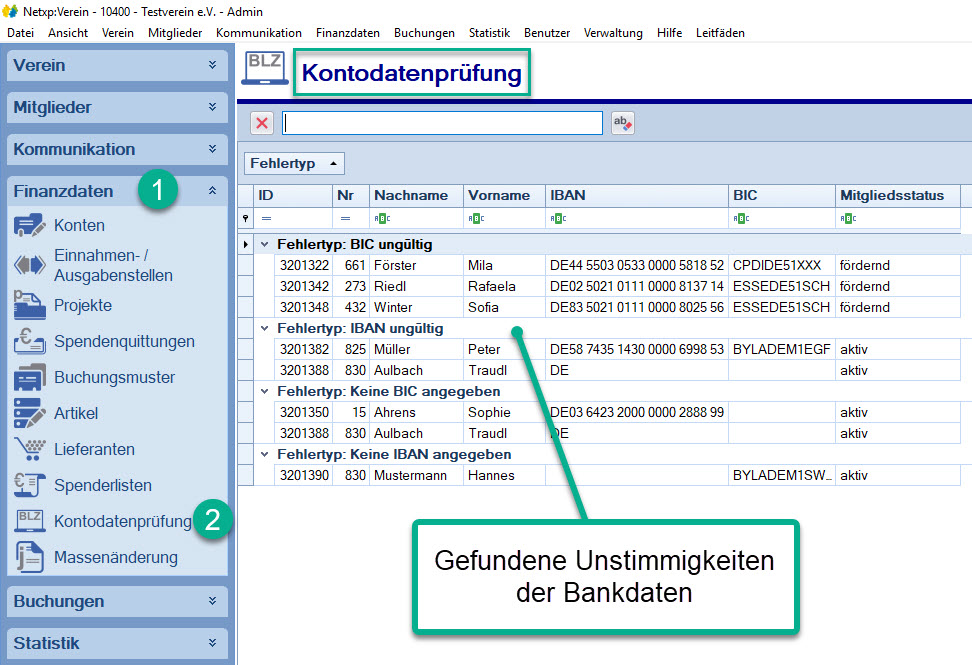
Diese validiert die generelle Gültigkeit der IBAN und BIC Nummern Ihrer Mitglieder. Eventuell falsch eingetippte Bankdaten werden hierbei aufgespürt. Nach dem Prüflauf werden alle offensichtlich fehlerhaften Kontoverbindungen in der Ausgabe angezeigt. Diese sollten Sie dringend klären, bevor Sie den Beitragseinzug auslösen.
Massenbuchung¶
Beiträge ziehen Sie per Massenbuchung ein. Diesen Menüpunkt finden Sie unter
==> Hauptmenü / Buchungen / Massenbuchungen
Massenbuchung - Schritt 1 von 3¶
Hinweis: Möchten Sie Beiträge verschiedener Sparten auf unterschiedliche Konten einziehen, müssen Sie für jede Sparte einen eigenen Beitragseinzug veranlassen.
In Schritt 1 legen Sie das Konto fest, in Schritt 2 die Sparten, die auf dieses Konto eingezogen werden sollen.
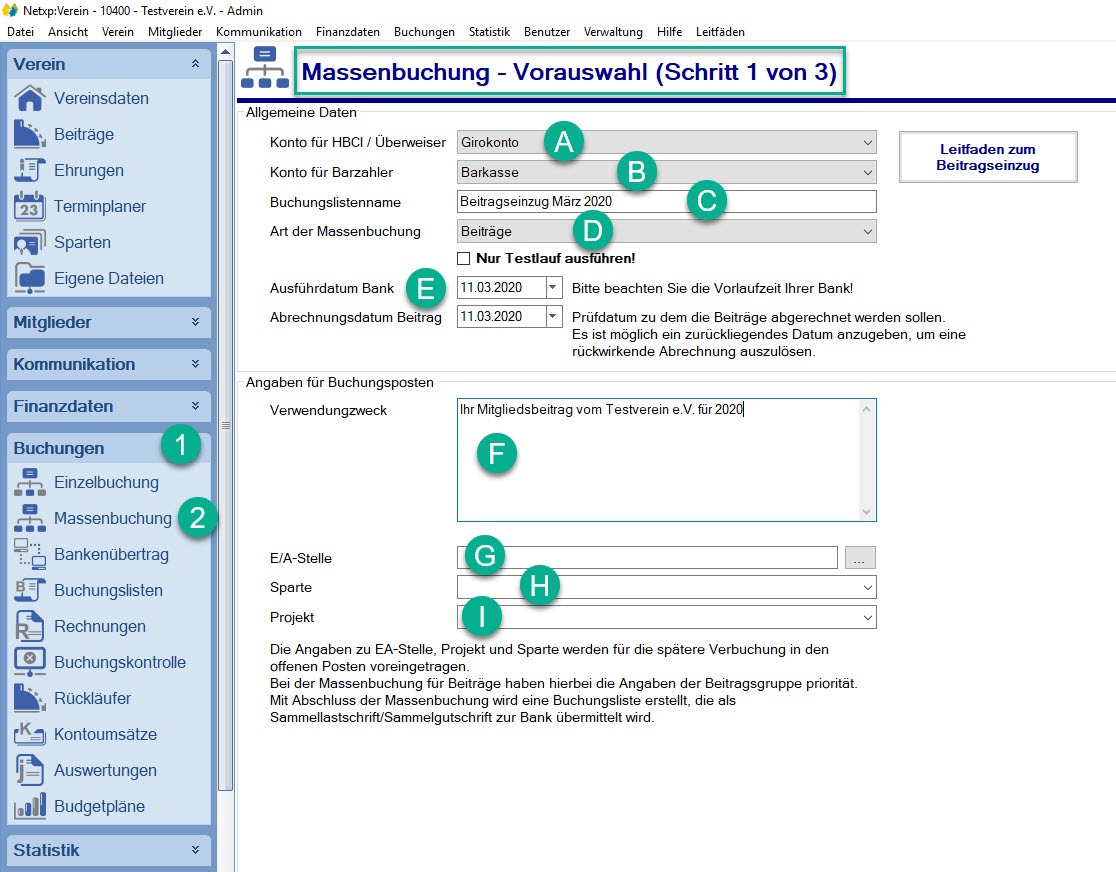
A - Auf dieses Bankkonto werden sämtliche Lastschriften gutgeschrieben. Ihre Mitglieder, die den Beitrag per Überweisung bezahlen, müssen ebenfalls auf dieses Konto einzahlen. Die Kontonummer steht auf der Beitrags-Rechnung des Mitglieds.
B - Hier wählen Sie die Barkasse, auf die Ihre Barzahler gebucht werden. Sollten Sie kein Kassenkonto haben, legen Sie sich bitte eine Kasse unter ==> Hauptmenü / Finanzdaten / Konten an (Typ: Barkasse). Auch, falls Sie keine Barzahler haben.
C - Unter diesem Namen wird der Beitragseinzug gespeichert. Bitte vergeben Sie hier einen aussagekräftigen Namen, bei dem Sie auch noch Jahre später gleich erkennen, was genau eingezogen wurde (zum Beispiel: "Beitragseinzug März 2020")
D - Aus dem DropDown Menü wählen Sie Beiträge aus.
E - Ausführdatum Bank: Hier stellen Sie ein, wann die Lastschrift bei Ihren Mitgliedern eingezogen werden soll. Bitte achten Sie darauf, das Datum nicht kürzer zu setzen, als vorgeschlagen, da dann der Einzug mit großer Wahrscheinlichkeit von Ihrer Bank nicht angenommen wird.
Bitte beachten Sie ebenfalls, dass viele Banken Lastschriften, die eine Vorlaufzeit von mehr als 28 Tage aufweisen, nicht annehmen.
Abrechnungsdatum Beitrag: Den Wert belassen Sie normalerweise auf der Voreinstellung.
Ziehen Sie aber zum Beispiel Monatsbeiträge ein und haben einen Monat übersehen zu buchen, können Sie den Beitrag mit dieser Funktion nachträglich einheben. Stellen Sie dafür das Abrechnungsdatum einfach auf den Monat, der Ihnen entgangen ist. Dadurch wird für diesen Monat ein Beitragslauf ausgeführt. Bereits abgerechnete Beiträge werden nicht noch einmal eingezogen.
F - Dieser Verwendungszweck erscheint auf dem Kontoauszug des Mitglieds (maximal 140 Zeichen).
G - E/A-Stelle: Falls Ihren Beiträgen kein Buchungskonto zugewiesen wurde, legen Sie hier global ein Buchungskonto fest. Wenn Sie hier etwas einstellen, aber Mitgliedern bereits Kostenstellen vergeben wurden, haben die Einstellungen bei den Mitgliedern Priorität.
H - Sparte: Analog zur E/A-Stelle legen Sie hier global eine Sparte fest, auf die alle Beiträge Ihrer Mitlieder verbucht werden sollen, welche in den Mitgliederdaten noch keine Spartenzuweisung erhalten haben.
I - Projekt: Für normale Mitgliedsbeiträge lassen Sie das Projekt bitte leer. Dies ist nur für Projektbezogene Beiträge / Geldeingänge wichtig.
Haben Sie alles korrekt eingestellt? Dann wechseln Sie bitte zu Schritt 2: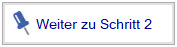
Massenbuchung - Schritt 2 von 3¶
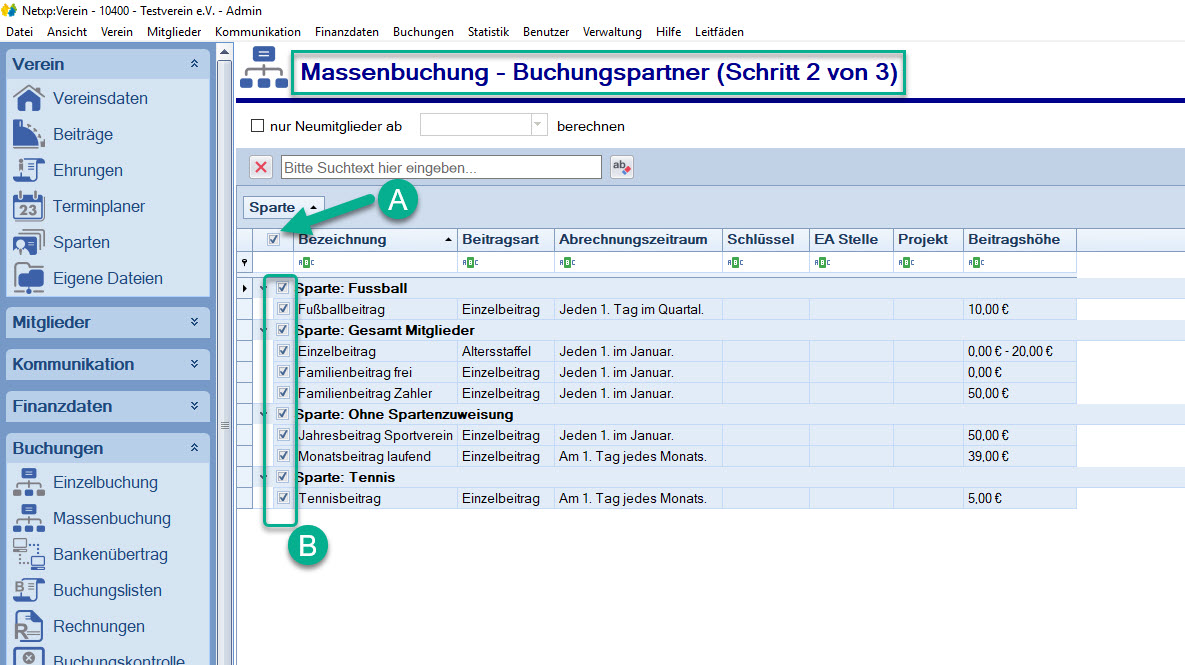
A – Sie wollen alle Beiträge auf einmal einziehen? Dann setzen Sie hier einen Haken. Dies wird alle Buchungen in der Liste aktivieren.
B – Um einzelne Beiträge für einzelne Sparten einzuziehen, setzen Sie bitte nur Haken vor den jeweiligen Zeilen.
Grundsätzlich gilt: Beiträge, die in der aktuellen Periode bereits eingezogen wurden, werden kein zweites Mal eingezogen. Das heißt, Sie können eigentlich immer alle Haken setzen.
Haben Sie alle Beiträge zum Einzug ausgewählt? Dann wechseln Sie bitte zu Schritt 3: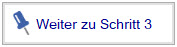
Massenbuchung - Schritt 3 von 3¶
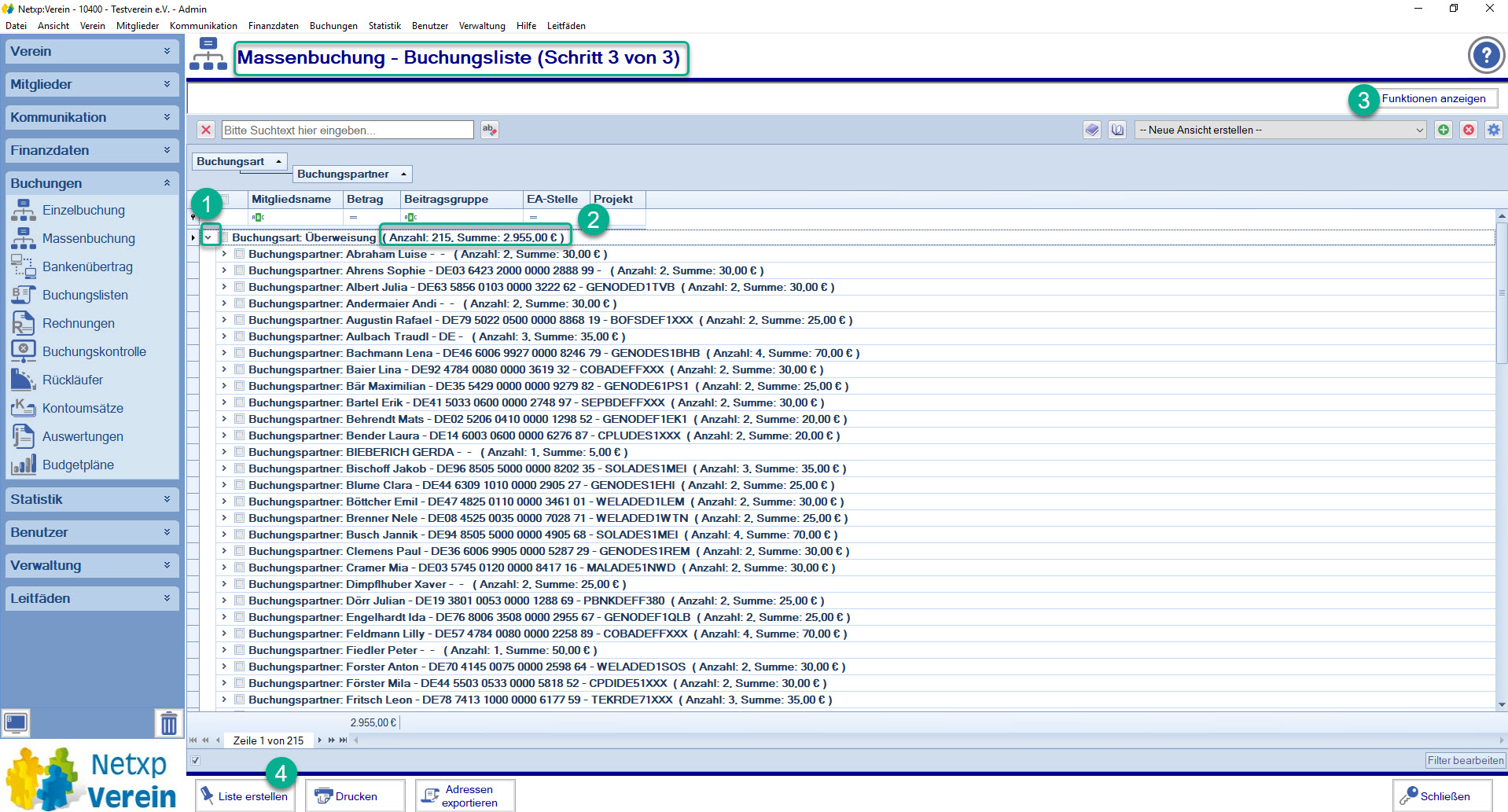
Nun erscheinen alle Buchungen in einer Liste.
Mit dem Pfeil bei 1 klappen Sie die Buchungen aus, um sie einsehen zu können.
In der Zusammenfassung 2 erkenne Sie, dass in diesem Fall 215 Buchungen anstehen, welche einen Gesamtbetrag von 2.955,00 Euro ausmachen.
Bitte überprüfen Sie die Daten in dieser Maske gewissenhaft und sorgfältig auf Fehler oder Ungereimtheiten, bevor Sie den Beitragseinzug starten!
Sollten Sie noch Änderungen vornehmen wollen, klicken Sie bitte auf 3 "Funktionen anzeigen".
Nun drücken Sie auf das Kästchen der Zeile, die Sie ändern möchten. Über die Funktionsleiste legen Sie die Änderung fest. Mit der Schlatfläche Ausführen speichern Sie die Änderung nach einer Sicherheitsabfrage ab.
Sind alle Daten korrekt und eventuelle Änderungen durchgeführt, erstellen Sie mit der Schaltfläche Liste erstellen (4) Ihre Buchungsliste: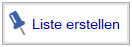
Der Vorgang wird nach Abschluss mit einer Meldung quittiert: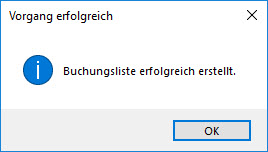
Bankenübertrag¶
Nach der Erstellung der Buchungsliste schaltet Netxp:Verein automatisch in die Maske "Buchungen / Bankenübertrag". Hier werden Ihre Lastschriften direkt an die Bank zum Einzug weitergeleitet.
Drücken Sie auf die Schaltfläche "Ausführen", um den Vorgang einzuleiten.
Jetzt werden die Daten mit der Bank ausgetauscht. Sie werden im Anschluss dazu aufgefordert, das für Ihre Bank gültige Legitimationsverfahren anzuwenden, um die Buchungen final auszulösen.
Fehlerquellen / Probleme beim Beitragseinzug¶
Schritt 3 - es werden keine oder zu wenige Buchungen angezeigt¶
- Wurde bereits ein Beitragseinzug veranlasst und zur Bank gesendet? Sollte dies der Fall sein, kann für die gleiche Periode kein weiterer Einzug ausgeführt werden.
- Liegt das Eintrittsdatum des Mitglieds liegt in der Zukunft?
- Ist der Status des Mitglieds "ausgetreten", "verstorben", "inaktiv" oder "Nichtmitglied"?
- Haben Sie bereits ein Beitragseinzug veranlasst, diesen jedoch nicht an die Bank gesendet? Bitte löschen Sie in diesem Fall die Bankübertragung unter ==> Hauptmenü / Buchungen / Bankenübertrag. Löschen Sie ebenfalls die Beitragsbuchungen für die Überweiser und Barzahler unter ==> Hauptmenü / Buchungen / Buchungskontrolle / Register "Offene Forderungen".
Nach der Fehlerbehebung führen Sie den Beitragseinzug bitte erneut aus.
Schritt 3 - es fehlen einzelne Mitglieder¶
- Für das Mitglied wurde bereits ein Einzelbeitrag für die Abrechnungsperiode berechnet.
- Bei dem Mitglied steht in seinen Daten "keinen Beitrag" oder einen "0,- Beitrag".
- Das Beitrittsdatum des Mitglieds liegt in der Zukunft.
Nach der Fehlerbehebung führen Sie den Beitragseinzug bitte erneut aus.
Schritt 3 - es werden Mitglieder als Überweiser eingestuft, obwohl sie Kontodaten hinterlegt haben¶
Bitte wechseln Sie auf die Mitgliederverwaltung. Dort...- ist im Register "Beiträge" dieser Mitglieder vielleicht eingestellt, dass per Überweisung bezahlt wird?
- ist im Register "Kontodaten" bei den betroffenen Mitgliedern kein Haken bei "SEPA Lastschrift erlaubt"? Oder ist kein "SEPA Lastschrift Datum" hinterlegt?
Nach der Fehlerbehebung führen Sie den Beitragseinzug bitte erneut aus.
Schritt 3 - der Beitrag eines Mitglieds wird in einer falschen Höhe angezeigt¶
- Wurde diesem Mitglied ein "altersabhängiger Beitrag" vergeben? Ist in diesem Fall das Geburtsdatum des Mitglieds auch angelegt - oder eventuell falsch?
- Bei "berechneten Beiträgen" liegt ein Fehleingabe im Feld "Multiplikator" vor. Vielleicht ist der Inhalt des verbundenen "Eigenen Feldes" falsch?
Nach der Fehlerbehebung führen Sie den Beitragseinzug bitte erneut aus.